Consideraciones de rendimiento
Parte de cualquier proceso de modelado, en cualquier herramienta, es modelar de manera eficiente y adecuada para la fabricación, el flujo de trabajo y, sí, el modelado en sí. Cuando se crean modelos utilizando herramientas CAD eficazmente, se reducen los tiempos de regeneración de todo el modelo. En Onshape, hay pasos específicos que puede tomar para garantizar la eficiencia del modelado y reducir los tiempos de regeneración.
Además de las recomendaciones que figuran a continuación, consulte estos otros recursos de aprendizaje: Procedimientos recomendados para administrar datos en un documento de Onshape (se requiere una cuenta de Onshape), Sugerencias para organizar la estructura de productos (se requiere una cuenta de Onshape) y Recomendaciones de hardware (se requiere una cuenta de Onshape). También puede inscribirse en el curso siguiente: Cómo maximizar el rendimiento de los documentos (se requiere una cuenta Onshape).
Comprobar los tiempos de regeneración en el Part Studio
Algunas piezas pueden tardar mucho tiempo en regenerarse en Part Studio; esto puede resultar en tiempos de carga más lentos de lo necesario. Algunas estrategias de modelado pueden dar como resultado largos tiempos de regeneración, así como la colocación de entidades complicadas en la lista de operaciones.
¿Qué puede hacer para reducir los tiempos de regeneración?
En primer lugar, comprenda qué operaciones están tardando mucho tiempo: utilice el panel Regeneración de Lista de operaciones para tener una idea de los tiempos por operación. Haga clic en el icono del reloj de Lista de Operaciones para abrir el panel Tiempos de regeneración:
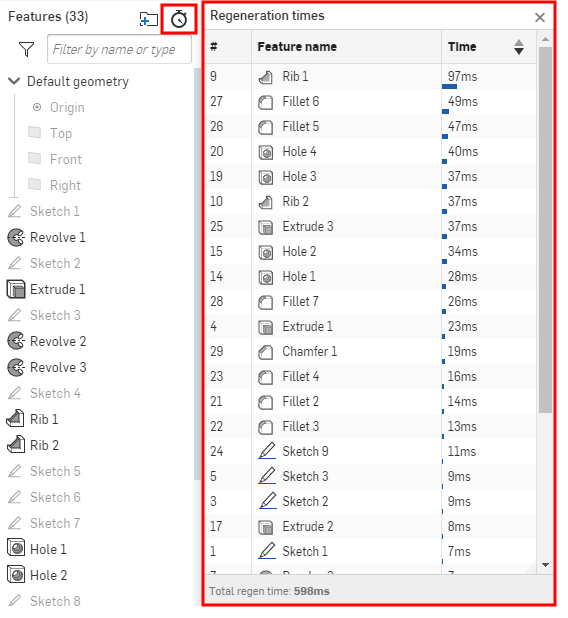
Una vez que vea qué entidades tardan más tiempo en regenerarse, puede tomar medidas
A continuación, comprenderá cómo puede influir en los tiempos de regeneración:
- Pause la regeneración cuando trabaje con tablas de configuración y Part Studios que tardan mucho en generarse.
- Al crear patrones o simetrías y utilizar la opción Patrón de operaciones (delineada a continuación en azul), active la opción Reaplicar operaciones solo si es necesario. De este modo, no es necesario que la operación se regenere para cada instancia del patrón.
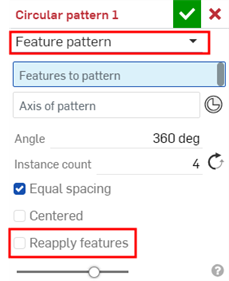
-
Cree una Configuración que suprima las funciones que requieren tiempos más largos para regenerarse, como texturas, roscas en pernos, geometría interior y cualquier otro detalle estético. De esta forma, puede utilizar esta configuración ligera suprimida durante las etapas de diseño y modelado y, a continuación, cambiar a la configuración no suprimida con mayor exigencia de rendimiento al final del proceso de diseño.
-
Mueva las operaciones de regeneración más largas al final de la lista de operaciones.
Para obtener más información sobre el uso de patrones de operaciones y herramientas de simetría, consulte: Patrón circular , Patrón de curva, Patrón lineal y Simetría.
Para obtener más información sobre cómo reducir los tiempos de regeneración, consulte Trabajo con la lista de operaciones.
Derivar piezas a partir de versiones
La derivación de piezas puede ser beneficiosa para agilizar el diseño, tanto para ahorrar tiempo como para la consistencia del diseño. No es necesario volver a crear un diseño para iterar fuera de él o modelar piezas estrechamente relacionadas con él.
Sin embargo, hay algunas consideraciones que debe tener en cuenta al derivar piezas. En primer lugar, la derivación se realiza mejor a partir de una versión del documento. Dado que las versiones son inmutables y estáticas, no hay tiempo de regeneración involucrado y ni actualización a realizar cuando se deriva de una entidad en una versión. Puede seleccionar una versión directamente en el cuadro de diálogo Derivar. Por ejemplo:
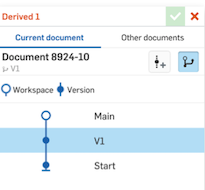
Para obtener más información sobre las versiones, consulte el Control de versiones. Para obtener más información sobre la derivación de piezas, consulte Herramienta de Derivado.
No derive piezas en muchos Part Studios
Ser económico y experto en diseño consiste en derivar en lugar de recrear, pero hay consecuencias de rendimiento por derivar en muchos Part Studio, en un método de conexión en serie. En su lugar, cree una versión y derive directamente de la versión. Si el diseño necesita cambiar, cree una rama a partir de la versión, realice el cambio y, a continuación, cree otra versión de la que derivar.
¿Cuántos Part Studios son demasiados? Si usted se encuentra derivando más de tres Part Studios, es el momento de derivar directamente de una versión.
Para obtener más información sobre la derivación de piezas, consulte Herramienta de Derivado.
Consejos para trabajar en un ensamblaje
-
Utilice referencias de versión. Las versiones son inmutables y estáticas, por lo que hay menos tiempo de regeneración involucrado y no hay actualizaciones automáticas. El uso de referencias de versión para piezas, Part Studios con varias configuraciones y subensamblajes acelerará el tiempo de carga de un ensamblaje.
-
Utilice subensamblajes rígidos restringiendo completamente los subensamblajes. No es necesario resolver las relaciones de subensamblaje rígidos en ensamblajes de nivel superior. Tener subensamblajes rígidos reduce los tiempos de resolución de las relaciones.
-
Al hacer zoom o encuadrar ensamblajes complejos con muchas instancias derivadas de varios Part Studios, la selección de una instancia hace que su superposición en mosaico primero se refina antes que el resto.
-
Utilice la opción Bloquear o seguir la posición para los subensamblajes insertados en un ensamblaje de nivel superior.
Los componentes pequeños de los ensamblajes se seleccionan gráficamente para mantener la velocidad de fotogramas. En el caso de ensamblajes con menos de 5000 cuerpos, el umbral es un tamaño de pantalla de 2 píxeles. En el cao de ensamblajes más grandes, el umbral es de 10 píxeles. Esto tiene un impacto visual insignificante y mejora la velocidad de fotogramas en ensamblajes más grandes (como aquellos con muchas piezas de contenido estándar). La selección es solo gráfica; la LDM no cambia.
Mantenga una cantidad razonable de pestañas por documento
Onshape calcula todas las pestañas de elementos de un documento en paralelo. A pesar de que los documentos de Onshape son una especie de contenedor que puede contener muchos tipos de datos y un número aparentemente interminable de pestañas, las mejores prácticas son:
- Mantenga el número de pestañas de un documento bajo, como en menos de 100.
- Use 'Mover al documento' para mover pestañas específicas a otro documento, no solo para mejorar el rendimiento de un solo documento, sino también porque mover una pieza a otro documento le permite compartir piezas específicas del diseño con terceros específicos o con fines de revisión. Consulte Organización de pestañas para obtener más información.
Consejos para trabajar con relaciones
-
Siempre que sea posible, utilice relaciones con menos grados de libertad y reduzca el número de parejas tangentes, planas y paralelas. El sistema de relación único de Onshape le permite utilizar relaciones más simples entre dos partes. Usar un pequeño número de relaciones con muchos grados de libertad acelerará significativamente los tiempos de resolución de relación.
-
Reducir el uso de límites de relación. Los límites de relación pueden provocar tiempos de resolución de ensamblaje más largos. Reducir el número de límites o suprimir la relación hasta que sea necesario mejorará los tiempos de resolución de la relación.
Problemas de demora, red y región
La demora es el resultado de tiempos de latencia prolongados. La latencia se mide en milisegundos y es el tiempo que tardan los datos en trasladarse desde el dispositivo (cliente) a Onshape (el servidor) y volver al dispositivo, también conocido como tiempo de ida y vuelta (RTT, por sus siglas en inglés). La demora puede provocar retardos al trabajar en Onshape.
No siempre es posible reducir la demora.
Indicador de mala conexión
Onshape proporciona un indicador de conexión deficiente ![]() que le avisa cuando se produce una demora y aparece en la parte inferior izquierda del área gráfica:
que le avisa cuando se produce una demora y aparece en la parte inferior izquierda del área gráfica:
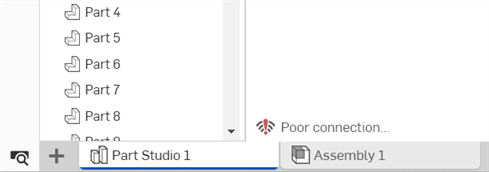
Onshape envía constantemente un ping a sus servicios a través del socket web. El cliente utiliza las respuestas resultantes para determinar el tiempo de ida y vuelta del cliente al servidor. Una vez recopilada una serie de valores de ping, se calcula el valor medio y se determina si la demora es alta. Si es así, aparece el indicador de conexión deficiente, que permanece visible mientras los tiempos de demora sean elevados.
Si la advertencia se produce solo de vez en cuando o con muy poca frecuencia, es posible que no necesite tomar ninguna medida. Sin embargo, si esta advertencia es persistente o la ve con más frecuencia en determinados momentos o en ciertas redes, le recomendamos buscar una solución.
Recuperar un documento
Si se agota el tiempo de espera del documento mientras se carga, utilice el cuadro de diálogo Recuperar documento o Recuperar Part Studio para decidir cómo debe proceder:
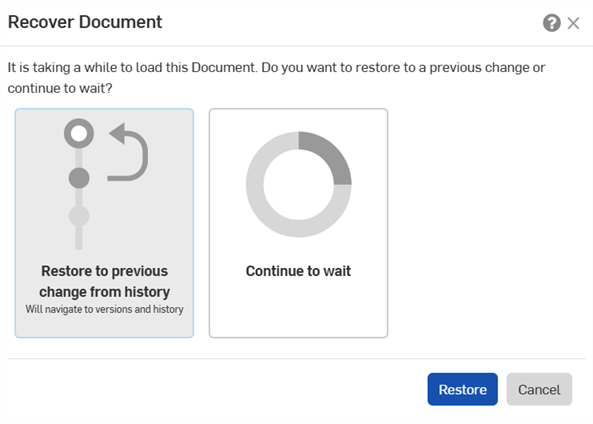
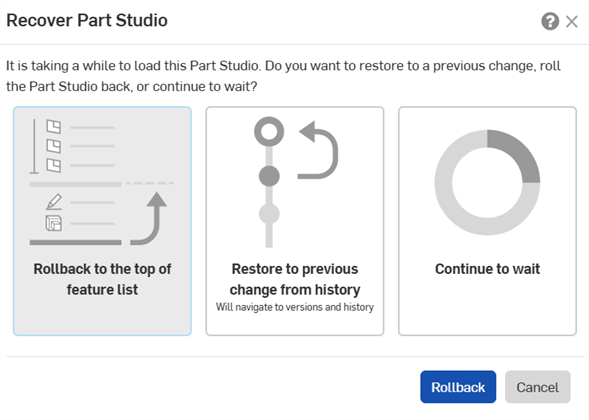
- Retroceder a la parte superior de la Lista de operaciones: (solo está disponible para recuperar elementos Part Studio) permite recargar el elemento Part Studio con la barra de retroceso situada en la parte superior de la lista de operaciones.
- Restablecer cambios anteriores del historial: coloque el cursor sobre una opción de la lista Versiones e historial, haga clic en el menú de tres puntos y, luego, seleccione una opción del menú.
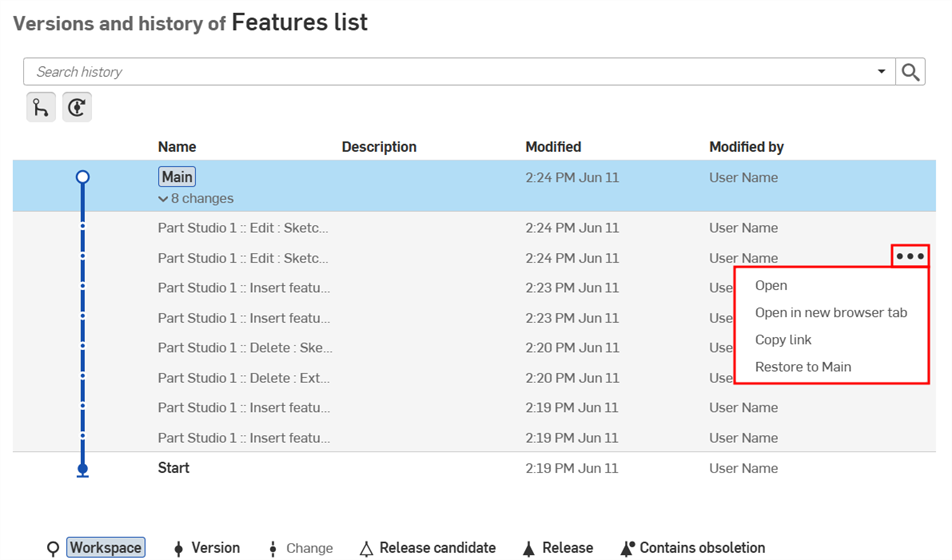
- Seguir esperando: siga esperando mientras se carga el documento.
Causas comunes de la demora y soluciones
Estas soluciones pueden requerir la participación de su administrador de TI.
-
Está conectado a la región equivocada. Esto puede deberse a que el solucionador de DNS (sistema de nombres de dominio, por sus siglas en inglés) no esté cerca a nivel geográfico de usted o a que esté utilizando una VPN (red privada virtual). Onshape detecta la ubicación del servidor VPN como su ubicación.
-
Si se trata de un problema de resolución de DNS, asegúrese de utilizar el solucionador de DNS proporcionado por su ISP. Si no está disponible, utilice un solucionador de DNS de su país o región.
La configuración del solucionador de DNS se lleva a cabo en el sistema operativo o en el enrutador. Los sitios como http://www.whatsmydnsserver.com pueden ser de ayuda para encontrar el solucionador de DNS que está utilizando.
Algunos solucionadores de DNS corrigen los problemas con una tecnología denominada 'subred cliente EDNS'. En Google se usa, pero en Microsoft (OpenDNS) y Cloudflare (1.1.1.1) no se usa.
-
Si es posible, evite usar una VPN o seleccione una región de la VPN que esté más cerca de su geolocalización para usar la región de Onshape más cercana.
Para ver la latencia en tiempo real, la región del servidor a la que está conectado (región) y la región del servidor más cercana a su ubicación (región esperada), utilice el menú desplegable Conexión, red y región del panel Rendimiento.
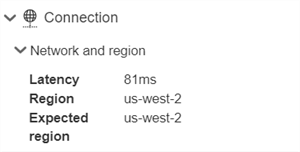
-
Onshape:
-
Oregón, EE. UU. (us-west-2)
-
Dublín, Irlanda (eu-west-1)
-
Tokio, Japón (ap-northeast-1)
-
Singapur (ap-southeast-1)
-
Sídney, Australia (ap-southeast-2)
-
-
Onshape Government:
-
Oregón, EE. UU. (us-gov-west-1)
-
Virginia, EE. UU. (us-gov-east-1)
-
-
-
Una conexión de red deficiente a través de su ISP (proveedor de servicios de Internet, por sus siglas en inglés).
-
El ISP establece el límite de la velocidad de Internet. Consulte con su ISP para ver cuál es la velocidad máxima que permite. Use Fast.com para medir la velocidad de Internet.
-
Pruebe a cambiar a otra conexión de red. Por ejemplo, si utiliza un punto de acceso, pruebe a cambiar a una red Wi-Fi o conecte un cable Ethernet.
-
Si utiliza una conexión Wi-Fi, asegúrese de estar cerca del enrutador y de que no haya nada que bloquee la señal entre la PC y el enrutador. Intente cambiar a una nueva red o utilice un enrutador con mayor intensidad de señal.
-
-
Está colaborando en simultáneo en un documento de Onshape con una persona de otra región.
-
El documento se abre en la región más cercana a la persona que lo abre. Si un usuario es el diseñador que edita el documento y otro es el espectador que observa los cambios, asegúrese de que el diseñador sea quien abra el documento. Si el espectador abrió el documento por accidente, puede cambiar a la región del diseñador; para ello, debe hacer que ambos usuarios salgan del documento durante alrededor de 10 minutos y, a continuación, hacer que el diseñador abra el documento.
-
-
Realice una prueba de filtración de datos en https://dnsleaktest.com/. A menudo, esto puede indicar posibles problemas.
-
Su navegador no tiene espacio de almacenamiento local disponible a través de indexedDB. Esto afecta al rendimiento de carga, ya que los datos no se pueden almacenar en la caché local. Por lo general, esto indica que no tiene suficiente espacio en el disco duro.
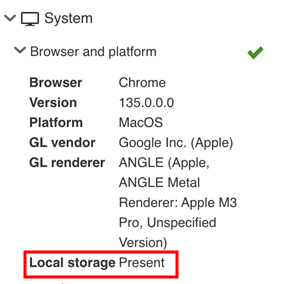
«Almacenamiento local presente» indica que los datos se pueden almacenar en la memoria caché local, lo que mejora el rendimiento.
Recursos adicionales
-
Cloudping is an independent tool to measure lag from your browser to multiple AWS regions. You can use this to check if your lag approximately matches the region to which you are connected.
-
AWS network latency provides information on latency and suggestions on ways to improve it.
-
Wireshark is a network protocol analyzer that can be used to analyze lag.
Si aún no puede resolver los problemas relacionados con la demora, envíe un archivo y un ticket de soporte con Onshape.